Grave vídeo, áudio, jogabilidade e webcam para registrar facilmente momentos preciosos.
Como gravar áudio do Discord: 3 maneiras fáceis para Windows e Mac
Você sempre pode compartilhar ideias e chats na plataforma online mais usada – Discord, mas há um grande problema que as mensagens de voz e chats enviados desaparecerão automaticamente por vários motivos. Então como gravar áudio do Discord? Felizmente, você encontrou a página certa para você! Então, sem mais delongas, vamos para as partes seguintes e descobrir como gravar áudio do Discord de três maneiras fáceis.
Lista de guias
Parte 1: A melhor maneira de gravar áudio do Discord com alta qualidade Parte 2: Como gravar áudio do Discord separadamente através do Craig Bot Parte 3: Etapas detalhadas para gravar áudio do Discord via OBS Capture Parte 4: Perguntas frequentes sobre como gravar áudio do Discord no Windows/MacParte 1: A melhor maneira de gravar áudio do Discord com alta qualidade
Para gravar áudio do Discord com alta qualidade, você precisa obter Gravador de tela, que fornece cancelamento de ruído e intensificador de voz. Este programa pode ajudar com qualquer atividade de tela que você deseja gravar. Ele vem com várias configurações que também podem ser personalizadas. Além disso, ele vem com um gravador de áudio integrado, no qual você pode gravar rapidamente áudio do sistema e do microfone do seu computador. Este integrado foi feito principalmente para capturar sua música favorita, fazer locuções, gravar sua voz, etc. Você pode então exportar todas as gravações de áudio para muitos formatos disponíveis, como MP3, WMA, AAC e assim por diante.

Forneça um gravador de áudio, permitindo que você grave facilmente áudio do sistema e do microfone.
Suporta cancelamento e aprimoramento de ruído para que você tenha uma saída de áudio de alta qualidade.
Vem com teclas de atalho personalizadas para iniciar, parar, pausar e retomar gravações rapidamente.
Vários formatos são suportados para arquivos de áudio, resultando em fácil reprodução.
100% Seguro
100% Seguro
Passo 1Baixe e instale gratuitamente Gravador de tela no Windows/Mac e clique em Gravador de áudio botão para gravar áudio do Discord facilmente. Então você pode ligar o Som do sistema e Microfone troque os botões como quiser.

Passo 2Agora, para gravar o áudio do Discord, clique no GRAVANDO botão ou usar Ctrl + Alt + R chaves. Não se esqueça de puxar o controles deslizantes para ajustar o volume do som do sistema e do microfone.

Passo 4Pare a gravação clicando no Pare vermelho ícone. Você pode visualizar o arquivo de áudio para remover partes sem importância e clicar no Salvar botão para exportar.

Parte 2: Como gravar áudio do Discord separadamente através do Craig Bot
Parte 2: Como gravar áudio do Discord separadamente através do Craig Bot
Você sabia que o Discord tem seu bot de gravação? O bot Craig funciona bem com computadores e dispositivos móveis sem instalar nenhum software. Ele suporta a gravação de todos os canais de voz do Discord, que serão recebidos por cada falante. No entanto, a desvantagem é que você só pode usá-lo se tiver o servidor do qual irá gravar. Para responder como gravar áudio do Discord com o bot Craig – o software de gravação de música, siga os passos abaixo.
Passo 1Comece criando um servidor Discord primeiro. Em seguida, pesquise o site Discord Craig Bot e clique em convide Craig para seu servidor Discord para selecionar o servidor onde você deseja gravar áudio.

Passo 2Clique Autorizar para fazer o Recaptcha processo. Em seguida, abra o canal de voz onde você vai digitar craig:, junte-se na caixa de bate-papo.
etapa 3Depois de enviá-lo, ele começará a gravar chamadas de áudio automaticamente com o bot Craig. Quando estiver satisfeito com a gravação, digite craig:, sair na caixa de bate-papo para terminar de ser gravado. O áudio gravado do Discord será visto no bate-papo do bot Craig assim que terminar.
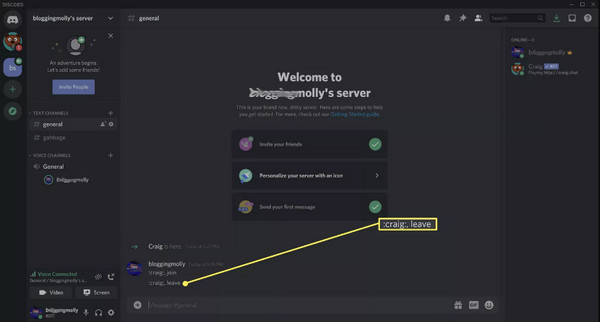
Parte 3: Etapas detalhadas para gravar áudio do Discord via OBS Capture
Agora, quando o bot Craig não funciona, você pode estar familiarizado com o OBS Capture ou o Open Broadcaster Software para gravar áudio do Discord. Este aplicativo tem sido amplamente usado para gravar, editar e transmitir vídeos ao vivo em todo o mundo. Além de ser um gravador de vídeo e áudio atraente, ele tem filtros e um mixer de áudio para melhorar seu áudio e vídeo.
Passo 1Quando você iniciar o OBS, clique em Mais ícone abaixo Fontes, ele está localizado no canto inferior esquerdo da interface. Selecione o Captura de saída de áudio do menu.
Passo 2Defina um nome para a fonte de áudio que você adicionar e clique em OK. Então, em Propriedades no menu suspenso, selecione se você está usando fones de ouvido ou alto-falantes; certifique-se de escolher o correto. Você pode enviar uma mensagem de texto antes da gravação no áudio do Discord.
etapa 3No Ao controle seção do lado direito, clique Comece a gravar, entre outras opções. Feito isso, vá para o Arquivoe clique no Mostrar gravação para acessar todas as gravações de áudio que você fez com o OBS.
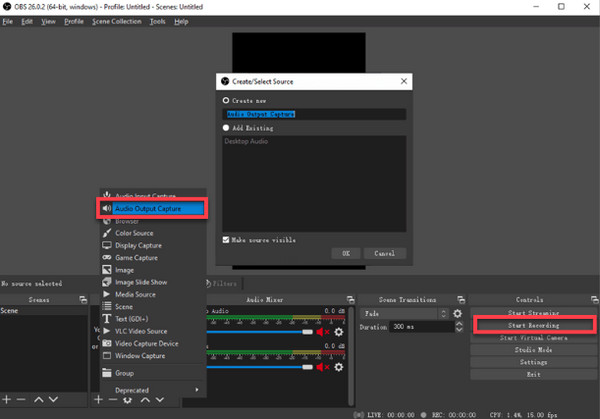
Parte 4: Perguntas frequentes sobre como gravar áudio do Discord no Windows/Mac
-
Posso gravar áudio em jogos do Discord?
Sim. O Craig Chatbot tem a capacidade de gravar a experiência de jogo. Ele permite que os usuários gravem áudio de cada usuário e permite que eles editem e removam usuários que não desejam incluir.
-
O Discord suporta gravação de transmissões ao vivo?
Infelizmente, o Discord só suporta gravação de áudio e vídeo, não streaming ao vivo. No entanto, há uma solução para isso! O 4Easysoft Screen Recorder grava efetivamente todas as atividades de tela no Discord.
-
Posso usar o gravador integrado do iPhone e do Android para gravar o Discord?
Sim, você pode usar os built-ins, mas você encontrará todas as gravações em uma aparência toda preta, já que o Discord definiu uma restrição. Então, você tem que usar um aplicativo para gravar no seu dispositivo móvel ou gravar o Discord no Windows ou Mac.
Conclusão
Como você pode ver, existem vários aplicativos que podem ajudar você com o problema "Como gravar áudio do Discord". O único problema que você pode encontrar é como usar cada um e quão eficaz a ferramenta é para gravação, e agora, você pode gravar áudio do Discord rapidamente, ou gravar chamadas do WhatsApp. Além disso, você aprendeu mais sobre o Discord hoje. Ele não se limita a um dispositivo, pois pode ser usado em telefones, tablets e computadores. Como você vai gravar? É sugerido usar o Gravador de tela. Ele não só permite que os usuários gravem a tela, mas também possui um gravador de áudio para gravar áudio e contém todos os recursos para que seu áudio seja de alta qualidade.
100% Seguro
100% Seguro

 postado por
postado por 